对Win8系统磁盘进行分区方便用户管理电脑提高系统效率【图文】
更新日期:2023-08-20 16:50:38
来源:网友投稿
手机扫码继续观看

电脑主要存放信息的存储设备就是硬盘,由于硬盘不能直接使用,需要对其进行分割,分割成一块块的硬盘区域就是磁盘分区。分区不仅能够方便用户管理电脑,还能加快读写速度来提高系统效率。下面跟系统城的小编一起来学习一下win8系统是怎么分区的吧!
操作方法:
1、首先找到桌面上的“计算机”图标,然后右击单击,在弹出的菜单中选择“管理”,如下图所示:
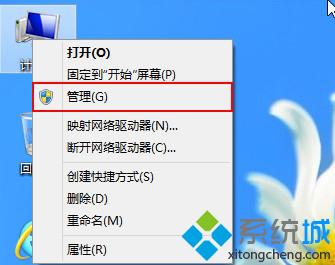
2、进入Win8计算机管理界面后,点击“磁盘管理”,如下图所示:
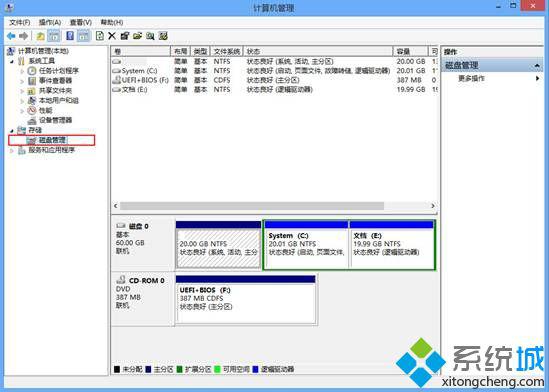
3、紧接着找到一个剩余空间较大的分区,右键单击这个分区,在弹出的菜单中选择“压缩卷”,如下图所示:

4、在“输入压缩空间量(MB)”填写需要压缩出的空间量,如果需要压缩1GB,那么就填写1×1024=1024;压缩5GB,就填写5×1024=5120;在“压缩后的总计大小”的框框中可以查看剩余容量,点击“压缩”,如下图所示:
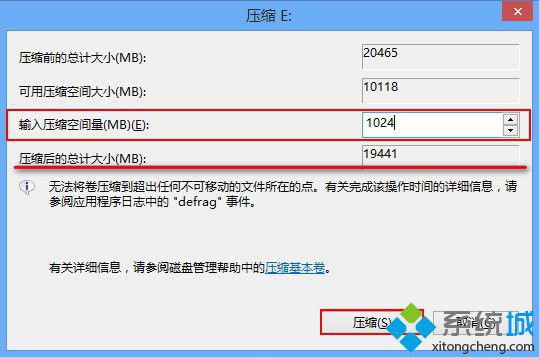
有许多网友想要多分几个区来方便管理电脑,可是碍于技术问题不会分区,有的请电脑高手帮忙,有的花钱请人来分区。现在只需依照小编给出的步骤就能轻松完成分区,还没学会分区的朋友快点实践下。
该文章是否有帮助到您?
常见问题
- monterey12.1正式版无法检测更新详情0次
- zui13更新计划详细介绍0次
- 优麒麟u盘安装详细教程0次
- 优麒麟和银河麒麟区别详细介绍0次
- monterey屏幕镜像使用教程0次
- monterey关闭sip教程0次
- 优麒麟操作系统详细评测0次
- monterey支持多设备互动吗详情0次
- 优麒麟中文设置教程0次
- monterey和bigsur区别详细介绍0次
系统下载排行
周
月
其他人正在下载
更多
安卓下载
更多
手机上观看
![]() 扫码手机上观看
扫码手机上观看
下一个:
U盘重装视频












